
[ad_1]
Несмотря на использование WhatsApp в качестве основного сервиса для обмена сообщениями с друзьями и семьей, я не скрываю, что мне нравится приложение “Сообщения” от Apple.
Как человек, который владел iPhone, начиная с легендарного iPhone 4 до сегодняшнего iPhone 14 ProЯ хорошо знаком с Messages и видел, как оно развивалось на протяжении многих лет от iMessage до того, чем оно является сейчас. Я видел, как оно прошло путь от простого приложения для телефона до его бесшовной интеграции почти во всю экосистему Apple. Это как старый друг, и это одно из тех неотъемлемых приложений, которые помогают сделать iPhone одними из лучших телефонов в мире.
Что мне особенно нравится в Messages, так это то, что оно веселое. Есть целый ряд причудливых, дерзких функций и пасхальных яиц, которые делают его приятным в использовании (даже если я редко пользуюсь им, потому что оно открыто только для пользователей Apple). Есть также целый ряд суперполезных хаков и скрытых функций, облегчающих жизнь пользователей. В этой статье мы рассмотрим целый ряд из них.
Вот 7 скрытых функций iOS Messages, которые должен знать каждый.
7 скрытых функций iOS Messages, которые должен знать каждый
Note: некоторые из этих функций были выпущены в iOS 16. Чтобы мы все были на одной волне, убедитесь, что Вы узнали, как обновить iPhone и применяйте все доступные обновления iOS.
1. Играть в игры в Сообщениях
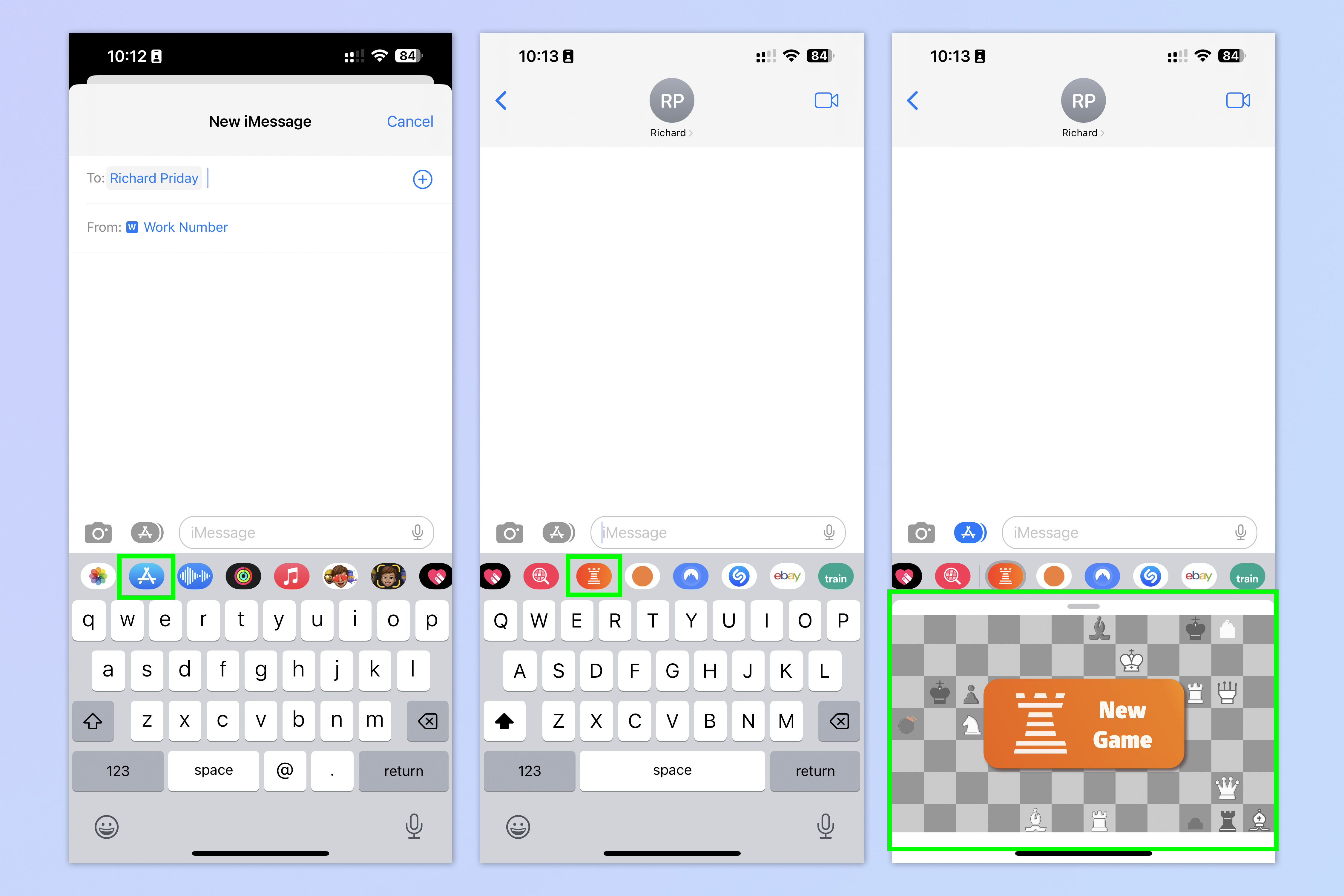
(Изображение: © Future)
Одной из лучших особенностей iOS Messages является его интеграция с iOS App Store и приложениями. Если Вы переписываетесь с другим пользователем Сообщения, Вы можете предложить ему загрузить определенное приложение, например, игру. Затем Вы можете поиграть с ними в эту игру. Более того, есть даже игры, в которые Вы можете играть в самих Сообщениях, например, шахматы.
В чате, коснитесь значка App Store. Затем найдите и загрузите приложение с надписью “в Сообщениях”. Нажмите на это приложение в списке приложений в чате, чтобы начать игру в Сообщениях.
2. Использование секретных кодов для анимаций
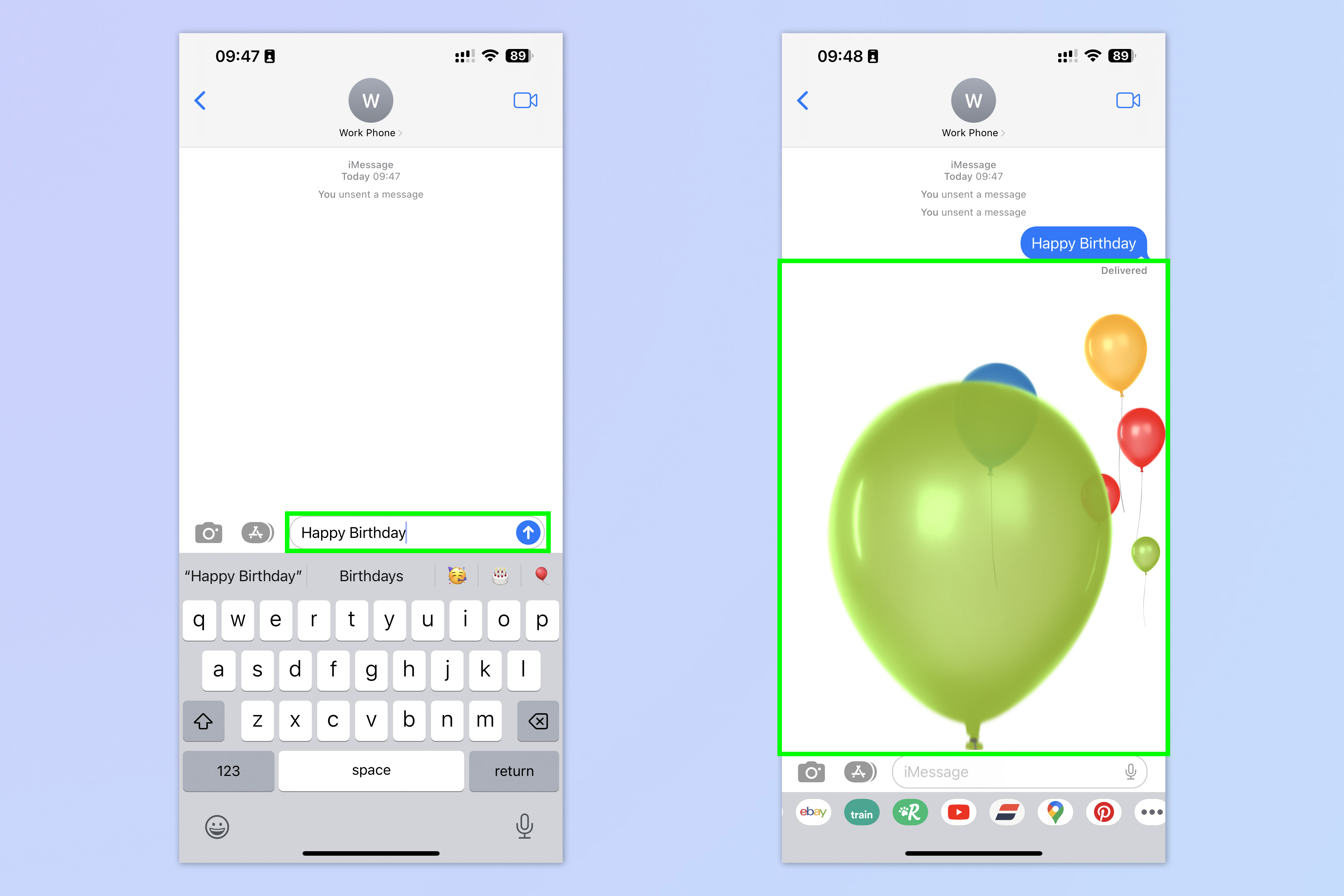
(Изображение: © Future)
Одним из забавных пасхальных яиц, спрятанных в Сообщениях, является ряд анимаций, которые могут быть вызваны с помощью секретных кодовых слов. Эти коды не совсем шпионские – это обычные фразы, которые Вы посылаете на такие события, как дни рождения или государственные праздники – но Вы не узнаете, что они там есть, пока кто-то не скажет Вам об этом или Вы не наткнетесь на них.
Набрав, например, “Happy Birthday”, Вы запустите анимацию с воздушными шарами. “Eid Mubarak” вызывает падающую звезду, а “Pew pew” – лазерное шоу.
Введите следующие кодовые слова чтобы увидеть анимацию:
- Пиу-пиу
- С днем рождения
- Поздравления
- Ид Мубарак
- Selamat
- С Новым годом
- С китайским Новым годом
3. Добавьте пользовательские эффекты

(Изображение: © Future)
Вы также можете добавлять эффекты и анимации в сообщения вручную. Сообщения позволяют Вам добавлять эффекты двух жанров: эффекты пузырьков, которые придают отдельному сообщению эффект, например, хлопанье или шипение невидимых чернил; или эффекты экрана, которые применяют анимацию ко всему экрану, например, лазерное шоу, фейерверк или свет прожектора.
Чтобы добавить пользовательские эффекты, введите сообщение и долго нажмите кнопку Отправить. Выберите эффект пузырьков или экран крана и пролистайте и выберите экранную анимацию. Когда вы счастливы, нажмите Отправить.
4. Редактирование или отмена отправленного сообщения

(Изображение: © Future)
Одной из отличительных особенностей iOS 16, выпущенной компанией Apple в 2022 году, была возможность редактировать или отменять сообщения. Пользователи Сообщения были очень рады этой возможности – в конце концов, кто не отправлял раздраженное сообщение, а затем сразу же жалел об этом, или случайно отправлял компрометирующее сообщение не тому человеку. Однако Вам придется поторопиться, поскольку в настоящее время у Вас есть только 2 минуты, чтобы отменить отправку сообщения, и 15 минут, чтобы отредактировать его. (В течение этого периода Вы можете редактировать сообщение до 5 раз).
Чтобы отменить или отредактировать сообщение, нажмите и удерживайте отправленное сообщение , а затем выберите Отменить отправку или редактировать.
Полное руководство: Как отменить отправку сообщения в iOS Messages
5. Отслеживание полетов в реальном времени

(Изображение: © Future)
Одна из моих любимых функций Сообщения – это возможность отслеживать полеты в чате. Если к Вам летит друг или член семьи, или Вы летите к ним, Вы можете использовать Сообщения для отслеживания рейса и просмотра важной информации, такой как время вылета, задерживается ли рейс, ожидаемое время прибытия и даже номер прибывающей багажной карусели. Вы также увидите карту, показывающую, где находится рейс! Супер круто.
Чтобы отслеживать полет в Сообщениях, одна сторона должна отправить номер рейса в виде сообщения. Затем, долго нажмите номер рейса и кран Предварительный просмотр Полет.
Полное руководство: Как отслеживать полеты на iPhone
6. Добавьте жирную строку темы письма

(Изображение: © Future)
Сообщения позволяют добавлять тематические строки к Вашим текстам, что очень удобно для подчеркивания Ваших тезисов или добавления контекста к более длинным сообщениям. Поскольку тема сообщения автоматически выделяется жирным шрифтом, Вы также можете использовать ее просто для выделения жирным шрифтом первой строки Вашего сообщения.
Чтобы добавить строку темы к Вашим сообщениям, откройте приложение Настройки , и tap Messages, затем переключите на Показать поле темы.
7. Остановите спам с помощью фильтрации сообщений

(Изображение: © Future)
Хотя очень сложно полностью запретить гнусным спамерам посылать Вам текстовые сообщения, Вы можете использовать функцию Сообщения под названием “Фильтрация сообщений”, чтобы они не беспокоили Вас так сильно. Эта функция разделяет контакты и неизвестные сообщения по разным папкам, позволяя Вам убрать спам с глаз долой и из сердца вон. Затем Вы можете отключить уведомления от неизвестных отправителей, чтобы Ваш экран блокировки также оставался свободным от спамеров.
Однако Вам придется регулярно проверять неизвестный почтовый ящик, так как не каждое сообщение, попадающее туда, будет спамом.
Для фильтрации неизвестных отправителей, откройте приложение Настройки , и tap Messages, затем переключите на Фильтр неизвестных отправителей. Теперь прокрутите вверх и Уведомления о переключениях, затем , нажмите Настроить уведомления и отключить Неизвестные отправители. В Сообщениях Вы теперь можете переключаться между известными и неизвестными отправителями, прекратив уведомления от неизвестных отправителей.
[ad_2]